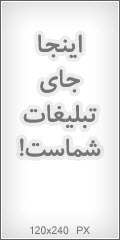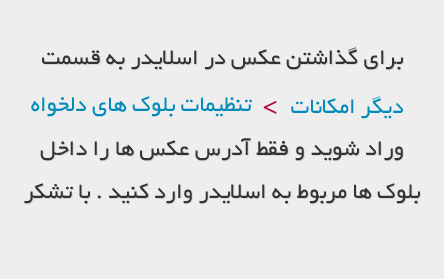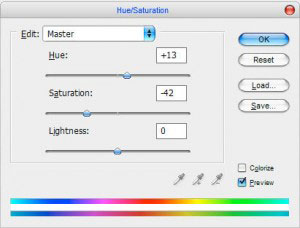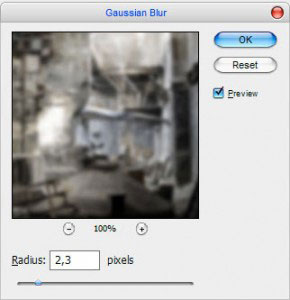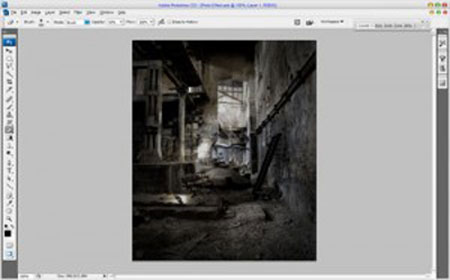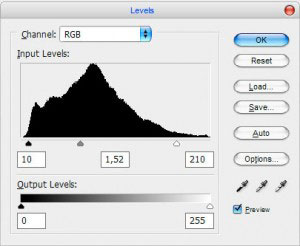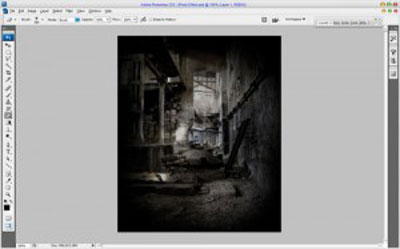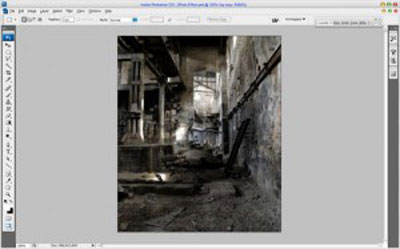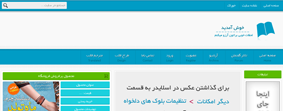

برای ویرایش این بلوک به قسمت تنظیمات بلوک های دلخواه > بلوک فروشگاه شماره 2 مراجعه فرمایید.
بلوک وسط
آخرین ارسالی های انجمن
| عنوان | پاسخ | بازدید | توسط |
| |
0 | 340 | ziiba |
| |
0 | 273 | ziiba |
| |
0 | 481 | ziiba |
| |
0 | 210 | ziiba |
| |
0 | 235 | ziiba |
| |
0 | 226 | negar |
| |
0 | 291 | negar |
| |
0 | 214 | negar |
| |
0 | 216 | negar |
| |
0 | 231 | negar |
| |
0 | 202 | aroosha |
| |
0 | 204 | aroosha |
| |
0 | 197 | aroosha |
| |
0 | 224 | aroosha |
| |
0 | 218 | aroosha |
| |
0 | 206 | gelare |
| |
0 | 194 | gelare |
| |
0 | 230 | gelare |
| |
0 | 222 | gelare |
| |
0 | 254 | gelare |
در این عکس از یک ساختمان قدیمی استفاده شده است شما میتونید عکس های جنگل و یا عکس های خودتون رو که به مسافرت رفتید …. رو هم انجام بدید فرقی نداره ... حالا عکس رو با فتوشاپ باز کنید و به قسمت Image > Adjustments > Hue/Saturation برید . حالا همانند شکل زیر حالا متوجه فرقش با اولی شدید ؟ Filter> Blur >Gaussian Blur و اون رو بر روی ۲٫۳ قرار بدید و اوکی رو بزنید . حالا از بالای لایه ها { اونجایی که نوشته normal که بهش میگن layer mode ، پس از این به بعد هر وقت گفتیم layer mode منظورمون اونجاست } layer mode رو از حالت normal به multiply تغییر بدید و در قسمت پایین ترش که نوشته fill اون رو به ۶۰ % تغییر بدید . حالا وقتشه عکسو یخورده جلوه تاریک بدیم برید به قسمت Image > Adjustments > Levels و مثل شکل زیر اونهارو تغییر بدید . حالا برای اینکه طبیعی جلوه کنه وقتشه به عکس یخورده جلوه تاریکی بدیم تا زیبا شه . برای انجام اینکار یه لایه جدید بسازید و اونو با سیاه پر کنید .! چطوری ؟ اینطوری > اول ctrl+shift+n رو بزنید و اوکی کنید حالا shift+ f5 رو بزنید و از قسمت use برید به color و از اونجا سیاه رو انتخاب کنید ؛ حالا که لایه سیاه شد برید از قسمت toolbox { همون نوار های ابزار سمت چپتون } eraser tool رو فعال کنید و تنظیماتش رو طبق اون چیزی که میگم تنظیم کنید > Opacity: 50% و سایز ۳۰۰ px حالا بر روی شکل بکشید !!!!!! نتیجه رو دیدید چه قشنگ میشه ؟! فقط اطرافشو نزنید بذارید حاشیه دار شه.{ دقت کنید opacity بالای لایه ها رو نمیگم که سیاهی رو کم کنه opacity ابزار eraser رو میگم که تو نوار بالایی میاد.} حالا opacity لایه رو روی ۷۰ درصد بزارید. خب کار ما اینجا تموم میشه و زیبایی کار رو دید به چه صورت بود
از لایه مورد نظرمون کپی بگیرید با چی؟ ctrl + j و فیلتر زیر رو اعمال کنید
منبع:tarfandeinternt.blogfa.com
دانلود Pluralsight ASP.NET Tutorial Series - دوره های آموزشی ای اس پی دات نت
دانلود Packt Python Parallel Programming Solutions - آموزش برنامه نویسی موازی با پایتون
آموزش غیر فعال کردن آنتی ویروس نود32
دانلود از یوتیوب به کمک فایرفاکس و افزونه Flash Video Downloader
آموزش آپلود عکس در گوگل فوتوز
آموزش دانلود از یوتیوب بدون نیاز به نرمافزار
فیلم آموزش تنظیم کردن مودم تی پی لینک تی دی 8811(TP-LINK_TD8811)
تنظیم دستی DNS برای سیستم اتوماسیون
آرایش ساده کامل صورت در فتوشاپ { قسمت اول }
چگونه پس از نصب ویندوز ۷، ویندوز قبلی مان را بازگردانیم؟
یافتن براش (Brush) برای فتوشاپ
با قابلیت Firefox Sync در فایرفاکس جدید آشنا شوید
اتصال فلش دیسک های ویروسی با خیالی آسوده
یافتن درایورهای ویندوز بدون درد و خونریزی
آموزش ساخت فایل های SFX
برطرف کردن مشکل جدا شدن حروف فارسی در فتوشاپ
نحوه فعال کردن فارسی نویسی در Photoshop CC
آموزش طراحی متن دیجیتالی با فتوشاپ
حذف پس زمینه تصاویر، تنها با چند کلیک ساده

اهنگ زیبای سلطان قلبم از مرتضی جعفرزاده
شنبه 24 خرداد 1399
دانلود مجموعه اکشن فتوشاپ با افکت های متحرک متنوع از گرافیک ریور - Graphicriver Gif Animated Action Bundle 02
چهارشنبه 10 خرداد 1396
Surf's Up 2: WaveMania 2017 - دانلود انیمیشن موج سواری ۲
چهارشنبه 10 خرداد 1396
دانلود آهنگ های جدید - هفته چهارم اردیبهشت ماه 96
چهارشنبه 10 خرداد 1396
دانلود Mozilla Firefox v53.0.3 x86/x64 - نرم افزار مرورگر اینترنت فایرفاکس
چهارشنبه 10 خرداد 1396
دانلود ESET NOD32 Antivirus v7.0.302.26 x86/x64 - نرم افزار آنتی ویروس نود 32
41095 بازدید
دانلود آهنگ محلی با صدای محسن دولت
20595 بازدیددانلود نرم افزار اسکنر آی پی برای هک مودم ADSL(انگری آی پی اسکنر),100درصد درست و واقعی
10061 بازدید
دانلود آهنگ امید جهان به نام یو دن دن
7243 بازدید
دانلود آهنگ جدید قیصر به نام لات
4357 بازدید
دانلود آخرین نسخه نرم افزار سایفون Psiphon latest version
3821 بازدید
دانلود کتاب ماجراها و سفرهای گالیور

دانلود آهنگ جدید احساس از امید خسروی

دانلود YouWave for Android v4.1.2 - نرم افزار اجرای برنامه های آندروید بر روی ویندوز

دانلود آهنگ جدید قرمزته از قاسم افشار

دانلود آهنگ امید جهان به نام یو دن دن
YOUR ADS
YOUR ADS
YOUR ADS